Glossaire
- Agenda
-
Application du DeskSet fournie avec OpenWindows. L'Agenda permet à l'utilisateur de programmer des rendez-vous et de définir des rappels pour ces rendez-vous.
- aide
-
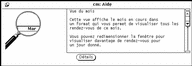 Système fournissant une aide à l'écran pour chaque élément de fenêtre et basé sur l'interface utilisateur OPEN LOOK. Cette application permet d'obtenir de l'aide sur les divers éléments et fonctions des applications. La fonction d'aide est disponible à partir du clavier (touche Help ou F1, suivant le clavier).
Système fournissant une aide à l'écran pour chaque élément de fenêtre et basé sur l'interface utilisateur OPEN LOOK. Cette application permet d'obtenir de l'aide sur les divers éléments et fonctions des applications. La fonction d'aide est disponible à partir du clavier (touche Help ou F1, suivant le clavier). - aide ponctuelle
-
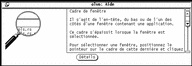 Court message concernant l'objet placé sous le pointeur, qui s'affiche lorsque l'utilisateur appuie sur la touche Help (Aide).
Court message concernant l'objet placé sous le pointeur, qui s'affiche lorsque l'utilisateur appuie sur la touche Help (Aide). - ancres
-
 Boutons situés aux extrémités du câble de l'ascenseur.
Boutons situés aux extrémités du câble de l'ascenseur. - application
-
Utilitaire, programme ou fenêtre dotée de caractéristiques particulières, qui permet par exemple à l'utilisateur d'envoyer des messages, d'imprimer des fichiers ou de communiquer avec le système d'exploitation.
- appuyer
-
Appuyer sur un bouton de la souris et le maintenir enfoncé.
- ascenseur
-
 Partie de la barre de défilement qui est munie d'une flèche vers le haut, d'une flèche vers le bas et d'un curseur de déplacement. L'ascenseur se déplace le long du câble et montre la position de l'affichage dans la sous-fenêtre par rapport à l'ensemble des données disponibles.
Partie de la barre de défilement qui est munie d'une flèche vers le haut, d'une flèche vers le bas et d'un curseur de déplacement. L'ascenseur se déplace le long du câble et montre la position de l'affichage dans la sous-fenêtre par rapport à l'ensemble des données disponibles. - ASCII
-
Abréviation de American Standard Code for Information Interchange. Il s'agit d'un code normalisé de transmission de données qui permet la compatibilité entre différents équipements informatiques. Le texte en format ASCII ne comporte aucune mise en forme (style ou taille de police, par exemple).
- avertissement
-
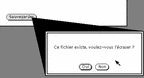 Fenêtre qui s'affiche lorsqu'une application génère un message d'avertissement ou un message d'erreur, et qui nécessite que l'utilisateur exécute une action pour pouvoir continuer. Dans ce cas, toute saisie est impossible tant que l'utilisateur n'a pas cliqué sur l'un des boutons proposés.
Fenêtre qui s'affiche lorsqu'une application génère un message d'avertissement ou un message d'erreur, et qui nécessite que l'utilisateur exécute une action pour pouvoir continuer. Dans ce cas, toute saisie est impossible tant que l'utilisateur n'a pas cliqué sur l'un des boutons proposés. - barre de défilement
-
 Commande permettant de déplacer l'affichage dans la sous-fenêtre par rapport à l'ensemble des données.
Commande permettant de déplacer l'affichage dans la sous-fenêtre par rapport à l'ensemble des données. - barre de modification
-
 Trait vertical qui apparaît dans une sous-fenêtre de propriétés à gauche d'un paramètre pour indiquer qu'il a été modifié, mais que la modification n'a pas été appliquée.
Trait vertical qui apparaît dans une sous-fenêtre de propriétés à gauche d'un paramètre pour indiquer qu'il a été modifié, mais que la modification n'a pas été appliquée. - bloc de texte
-
Zone comportant plusieurs lignes et dans laquelle l'utilisateur peut saisir du texte au clavier.
- boîtes d'extrémités
-
 Petits boutons rectangulaires sur un curseur de réglage, qui servent à délimiter la valeur minimale et la valeur maximale.
Petits boutons rectangulaires sur un curseur de réglage, qui servent à délimiter la valeur minimale et la valeur maximale. - bouton
-
 Elément à choix unique dans une zone de commandes ou dans un menu. Les boutons permettent d'exécuter des commandes (boutons de commande) et d'afficher des fenêtres pop-up (boutons de fenêtre) ou des menus (boutons de menu).
Elément à choix unique dans une zone de commandes ou dans un menu. Les boutons permettent d'exécuter des commandes (boutons de commande) et d'afficher des fenêtres pop-up (boutons de fenêtre) ou des menus (boutons de menu). - bouton ADJUST de la souris
-
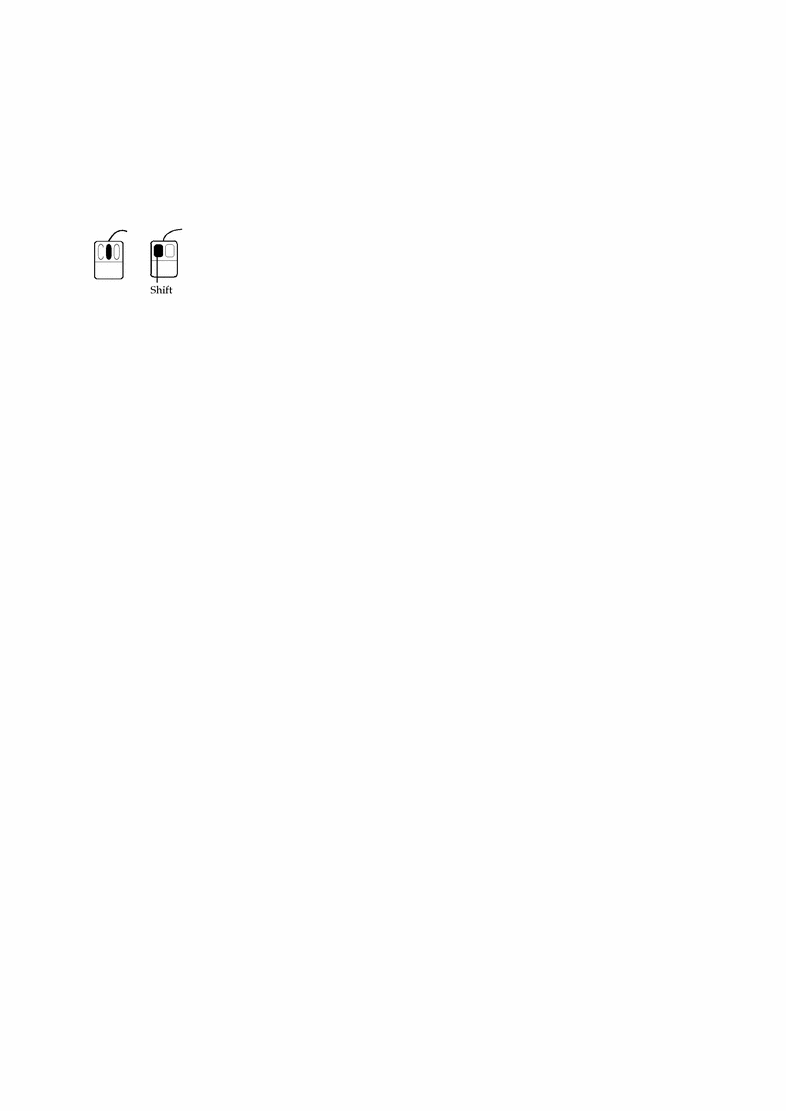 Bouton du milieu sur une souris à trois boutons, utilisé pour régler (étendre ou réduire) la sélection. Sur une souris à deux boutons, vous l'obtenez en appuyant simultanément sur le bouton SELECT de la souris et sur la touche Shift du clavier.
Bouton du milieu sur une souris à trois boutons, utilisé pour régler (étendre ou réduire) la sélection. Sur une souris à deux boutons, vous l'obtenez en appuyant simultanément sur le bouton SELECT de la souris et sur la touche Shift du clavier. - bouton de commande
-
 Bouton permettant d'exécuter une commande d'application (voir bouton).
Bouton permettant d'exécuter une commande d'application (voir bouton). - bouton de défilement
-
 Bouton abrégé marqué d'une flèche et servant au défilement.
Bouton abrégé marqué d'une flèche et servant au défilement. - bouton de fenêtre
-
 Bouton permettant d'afficher une fenêtre contenant des commandes supplémentaires.
Bouton permettant d'afficher une fenêtre contenant des commandes supplémentaires. - bouton de menu
-
 Commande à choix multiples. Un bouton de menu contient toujours une marque de menu et permet l'affichage d'un menu.
Commande à choix multiples. Un bouton de menu contient toujours une marque de menu et permet l'affichage d'un menu. - bouton de menu abrégé
-
 Bouton de menu représenté par un petit carré contenant un triangle vide. Le triangle pointe vers le bas lorsque le menu s'affiche en-dessous du bouton, et vers la droite lorsqu'il apparaît à sa droite. Les boutons de menu abrégés fonctionnent exactement comme les boutons de menu.
Bouton de menu représenté par un petit carré contenant un triangle vide. Le triangle pointe vers le bas lorsque le menu s'affiche en-dessous du bouton, et vers la droite lorsqu'il apparaît à sa droite. Les boutons de menu abrégés fonctionnent exactement comme les boutons de menu. - bouton de menu Fenêtre
-
 Bouton de menu abrégé qui apparaît à gauche de l'en-tête dans toute fenêtre principale. Il peut être utilisé pour exécuter l'option par défaut du menu Fenêtre (en cliquant avec le bouton SELECT) ou pour afficher ce menu (en appuyant sur le bouton MENU).
Bouton de menu abrégé qui apparaît à gauche de l'en-tête dans toute fenêtre principale. Il peut être utilisé pour exécuter l'option par défaut du menu Fenêtre (en cliquant avec le bouton SELECT) ou pour afficher ce menu (en appuyant sur le bouton MENU). - bouton MENU de la souris
-

 Bouton de la souris qui permet d'afficher les menus. Ce bouton est en principe celui de droite, sauf si l'utilisateur a inversé l'ordre des boutons à l'aide de la commande xmodmap, auquel cas les boutons MENU et SELECT sont intervertis.
Bouton de la souris qui permet d'afficher les menus. Ce bouton est en principe celui de droite, sauf si l'utilisateur a inversé l'ordre des boutons à l'aide de la commande xmodmap, auquel cas les boutons MENU et SELECT sont intervertis. - bouton SELECT de la souris
-

 Bouton de la souris qui permet de sélectionner ou de déplacer des objets, de positionner le point d'insertion et de manipuler les commandes. Ce bouton est en principe celui de gauche, sauf si l'utilisateur a inversé l'ordre des boutons à l'aide de la commande xmodmap, auquel cas les boutons MENU et SELECT sont intervertis.
Bouton de la souris qui permet de sélectionner ou de déplacer des objets, de positionner le point d'insertion et de manipuler les commandes. Ce bouton est en principe celui de gauche, sauf si l'utilisateur a inversé l'ordre des boutons à l'aide de la commande xmodmap, auquel cas les boutons MENU et SELECT sont intervertis. - câble
-
 Câble de l'ascenseur, qui représente la taille totale des données que l'utilisateur peut visualiser dans la sous-fenêtre. L'ascenseur peut se déplacer vers le haut ou vers le bas le long de ce câble et sa position représente la position de l'affichage à l'intérieur du fichier de données.
Câble de l'ascenseur, qui représente la taille totale des données que l'utilisateur peut visualiser dans la sous-fenêtre. L'ascenseur peut se déplacer vers le haut ou vers le bas le long de ce câble et sa position représente la position de l'affichage à l'intérieur du fichier de données. - cadre
-
Contour d'une fenêtre ou d'une icône qui s'affiche lorsque vous déplacez cette fenêtre ou cette icône à l'aide de la souris.
- cadre de fenêtre
-
Partie contenant l'en-tête, la zone des messages et les côtés d'une fenêtre. Vous pouvez l'utiliser pour définir la zone de saisie, pour sélectionner la fenêtre, pour la déplacer avec la souris ou pour afficher le menu Fenêtre.
- cadre de sélection
-
 Rectangle qui permet de définir la zone à sélectionner à l'écran.
Rectangle qui permet de définir la zone à sélectionner à l'écran. - caret
-
 Les fenêtres acceptant une saisie au clavier affichent un caret correspondant au point d'insertion des données. Lorsqu'il est actif, le caret a la forme d'un triangle plein qui peut parfois clignoter. Lorsqu'il est inactif, il apparaît comme un losange grisé.
Les fenêtres acceptant une saisie au clavier affichent un caret correspondant au point d'insertion des données. Lorsqu'il est actif, le caret a la forme d'un triangle plein qui peut parfois clignoter. Lorsqu'il est inactif, il apparaît comme un losange grisé. - case à cocher
-
 Paramètre non-exclusif qui se présente sous la forme d'un petit carré dans lequel une marque apparaît lorsque l'option est sélectionnée.
Paramètre non-exclusif qui se présente sous la forme d'un petit carré dans lequel une marque apparaît lorsque l'option est sélectionnée. - chemin d'accès
-
Nom permettant de déterminer la position d'un fichier ou d'un répertoire à l'intérieur du système de fichiers. Par exemple, si OPENWINHOME est placé dans le répertoire /usr/local/bin, son chemin d'accès est /usr/local/bin.
- cliquer
-
Appuyer sur un bouton de la souris puis le relâcher sans déplacer le pointeur.
- cliquer pour taper
-
Autre terme pour désigner l'option Cliquer sur SELECT du paramètre Activation des fenêtres (voir fenêtre Propriétés de l'Espace de travail). Avec cette option, l'utilisateur doit cliquer avec le bouton SELECT dans une sous-fenêtre pour en activer la zone de saisie. L'autre option possible est Déplacer le pointeur.
- coin de redimensionnement
-
 Zone permettant de redimensionner à volonté une fenêtre, sans changer l'échelle de son contenu. Seules les fenêtres pouvant être redimensionnées possèdent un coin de dimensionnement. Voir poignées.
Zone permettant de redimensionner à volonté une fenêtre, sans changer l'échelle de son contenu. Seules les fenêtres pouvant être redimensionnées possèdent un coin de dimensionnement. Voir poignées. - coller
-
Insérer les données du presse-papiers dans une fenêtre. Pour placer des données dans le presse-papiers, utilisez la touche Copy (Copier) ou la touche Cut (Couper).
- commande
-
Objet d'une zone de commandes, d'une sous-fenêtre ou d'un menu, permettant d'effectuer une action. Il peut s'agir de boutons, d'options de menu, de paramètres exclusifs et non-exclusifs, de curseurs, de relevés, de zones de texte ou de cases à cocher. Voir aussi commande grisée.
- commande grisée
-
 Commande non activée, qui apparaît grisée pour indiquer qu'elle n'accepte aucune action de la souris ni du clavier.
Commande non activée, qui apparaît grisée pour indiquer qu'elle n'accepte aucune action de la souris ni du clavier. - Console
-
Terminal de contrôle sur lequel s'affichent les messages système d'un ordinateur.
- Corbeille
-
Utilitaire du DeskSet associé au Gestionnaire de fichiers et dans lequel sont stockés temporairement les fichiers supprimés.
- couper
-
Retirer d'une fenêtre un ou plusieurs objets sélectionnés et les stocker dans le presse-papiers.
- courrier électronique
-
Système qui permet aux utilisateurs d'échanger des informations depuis leur station de travail, les messages pouvant être adressés à un seul utilisateur ou à un groupe.
- curseur de déplacement
-

 Petit carré situé au milieu d'un ascenseur ou d'un curseur de réglage.
Petit carré situé au milieu d'un ascenseur ou d'un curseur de réglage. - curseur de réglage
-
 Commande permettant de définir un paramètre tout en visualisant graphiquement sa valeur.
Commande permettant de définir un paramètre tout en visualisant graphiquement sa valeur. - défaire
-
Restituer à un objet l'état dans lequel il se trouvait avant la dernière opération. C'est l'application qui détermine le nombre maximum d'opérations successives qu'il est possible de défaire.
- défilement
-
Déplacement dans un ensemble de données lorsque celui-ci ne peut pas être visualisé en totalité dans une sous-fenêtre.
- déplacer
-
1. Supprimer d'une fenêtre un texte ou un graphique sélectionné pour le placer dans le presse-papiers. 2. Appuyer sur le bouton de la souris pour sélectionner un objet (fenêtre, texte ou graphique), puis déplacer le pointeur afin de déposer cet objet à son nouvel emplacement.
- DeskSet
-
Ensemble des applications bureautiques fournies avec OpenWindows. Le DeskSet comprend, entre autres, le Gestionnaire de fichiers, l'Agenda et la Messagerie.
- double-clic
-
Succession rapide de deux clics avec un bouton de la souris, permettant d'exécuter une fonction donnée sans avoir recours à un menu.
- Drag and Drop
-
Opération effectuée avec la souris et le pointeur pour sélectionner des données dans une application et les copier ou les déplacer vers un emplacement différent dans la même application ou vers une autre application.
- économiseur d'écran
-
Utilitaire qui efface l'écran après une période prédéfinie de non utilisation. Cette fonction réduit l'usure du moniteur. Pour réafficher l'espace de travail au lieu de l'économiseur d'écran, il suffit de déplacer la souris.
- élément en cours
-
 Elément sélectionné dans une liste défilante.
Elément sélectionné dans une liste défilante. - en-tête
-
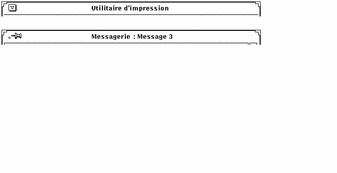 Bande située en haut de chaque fenêtre. Au centre de chaque en-tête figure le titre de la fenêtre. A gauche, les fenêtres principales comportent un bouton de menu Fenêtre, tandis que les fenêtres pop-up ont une épingle.
Bande située en haut de chaque fenêtre. Au centre de chaque en-tête figure le titre de la fenêtre. A gauche, les fenêtres principales comportent un bouton de menu Fenêtre, tandis que les fenêtres pop-up ont une épingle. - épingle
-
 Elément permettant de conserver à l'écran un menu, une fenêtre de propriétés ou une fenêtre de commande.
Elément permettant de conserver à l'écran un menu, une fenêtre de propriétés ou une fenêtre de commande. - espace de travail
-
Fond de l'écran, sur lequel s'affichent les fenêtres et les icônes.
- fenêtre
-
Rectangle contenant les éléments d'une application. Voir aussi fenêtre principale et fenêtre pop-up.
- fenêtre de commande
-
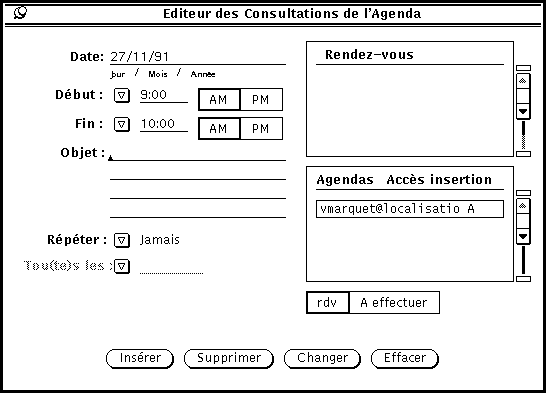 Fenêtre pop-up qui permet d'exécuter des commandes ou de définir des paramètres dans une application.
Fenêtre pop-up qui permet d'exécuter des commandes ou de définir des paramètres dans une application. - fenêtre de propriétés
-
Fenêtre pop-up qui permet de définir les caractéristiques d'un objet, d'une application ou d'une fenêtre.
- fenêtre pop-up
-
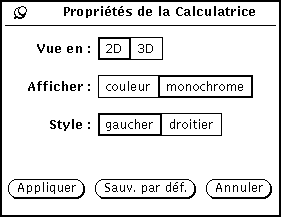 Fenêtre qui apparaît pour vous permettre d'exécuter une fonction particulière, puis qui disparaît. Les fenêtres de commande, de propriétés, d'aide et d'avertissement sont toutes des fenêtres pop-up.
Fenêtre qui apparaît pour vous permettre d'exécuter une fonction particulière, puis qui disparaît. Les fenêtres de commande, de propriétés, d'aide et d'avertissement sont toutes des fenêtres pop-up. - fenêtre principale
-
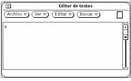 Fenêtre principale d'une application.
Fenêtre principale d'une application. - fenêtre Propriétés de l'Espace de travail
-
Fenêtre de propriétés accessible via le du menu Espace de travail, dans laquelle vous pouvez personnaliser l'environnement de votre espace de travail.
- fenêtre racine
-
Fenêtre de premier niveau dans la hiérarchie d'un système multi-fenêtres.
- fichier
-
Ensemble de données auquel un nom a été attribué et qui est stocké sur un disque.
- fichier .OWdefaults
-
Fichier OpenWindows placé dans votre répertoire utilisateur et contenant les propriétés en cours de l'espace de travail (couleur de l'espace de travail et des fenêtres, emplacement des icônes, etc). Le fichier .OWdefaults peut être modifié depuis la fenêtre Propriétés de l'Espace de travail (accessible à partir du menu Espace de travail) ou directement sous un éditeur de texte.
- fichier raster
-
Fichier de données contenant une image constituée d'un tableau de points (pixels). Ce tableau contient des lignes similaires à la trame d'une image de télévision.
- fond
-
Zone sur laquelle sont affichés les différents objets, commandes et fenêtres, par exemple.
- Gestionnaire de fenêtres
-
Programme particulier qui gère la disposition des fenêtres à l'écran. Il vous permet d'ouvrir, de fermer, de déplacer et de redimensionner les fenêtres. Il fournit également des fonctions supplémentaires, telles que le menu Espace de travail, pour le lancement et l'arrêt des applications.
- Gestionnaire de fichiers
-
Application du DeskSet permettant d'accéder au système de fichiers par des icônes qui représentent les différents types de fichiers. Le Gestionnaire de fichiers sert à charger, enregistrer et consulter des fichiers depuis l'espace de travail ou depuis une application.
- glyphe
-
Image ou représentation graphique d'un objet.
- Horloge
-
1. Dispositif interne qui fournit l'heure sur un ordinateur. 2. Application du DeskSet (accessible à partir du sous-menu Menu du menu Espace de travail) qui permet d'afficher l'heure locale ou celle de toute autre partie du monde.
- hypertexte
-
Nom donné à un ensemble de liens entre des éléments textuels ("noeuds") séparés. L'utilisateur peut passer d'un noeud hypertexte à l'autre en cliquant avec le bouton SELECT de la souris.
- icône
-
 Petite représentation graphique d'une fenêtre principale. Le fait d'afficher les objets sous forme d'icônes permet de tous les garder à l'écran tout en conservant la possibilité d'accéder facilement aux fenêtres.
Petite représentation graphique d'une fenêtre principale. Le fait d'afficher les objets sous forme d'icônes permet de tous les garder à l'écran tout en conservant la possibilité d'accéder facilement aux fenêtres. - liste défilante
-
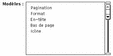 Sous-fenêtre contenant une liste d'éléments. Suivant le cas, cette liste accepte ou non les modifications.
Sous-fenêtre contenant une liste d'éléments. Suivant le cas, cette liste accepte ou non les modifications. - locale
-
Ensemble de conventions propres à une zone géographique ou à une langue donnée.
- localisation
-
Paramétrage d'un système informatique en fonction de la langue et du jeu de caractères utilisés ou des habitudes locales.
- marque de menu
-
 Triangle vide, sur le côté d'un bouton ou à la suite d'une option de menu, qui commande l'affichage d'un sous-menu. Le triangle pointe vers l'endroit où le sous-menu sera affiché.
Triangle vide, sur le côté d'un bouton ou à la suite d'une option de menu, qui commande l'affichage d'un sous-menu. Le triangle pointe vers l'endroit où le sous-menu sera affiché. - mémoire tampon
-
Zone de mémoire utilisée pour le stockage temporaire des données lors de leur transfert d'un emplacement à un autre.
- menu
-
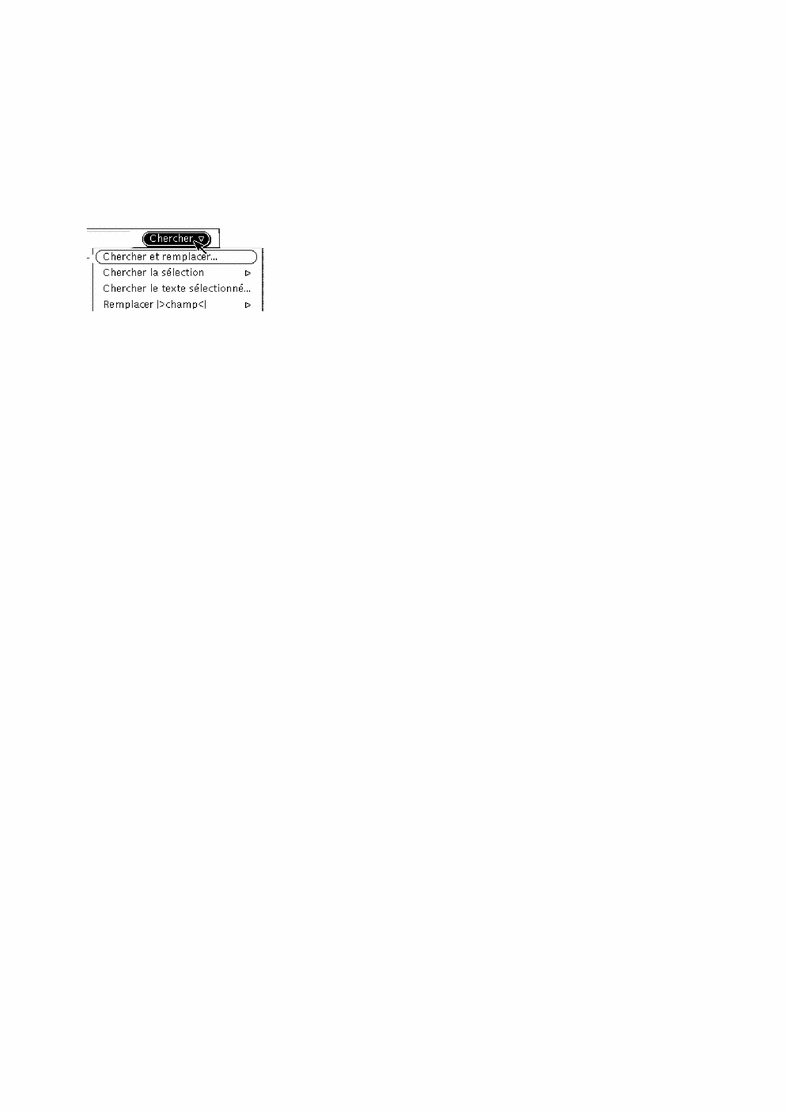 Rectangle contenant plusieurs options. Il existe deux types de menu : les menus boutons, qui s'affichent depuis un bouton de menu et dont les options sont en rapport avec le nom du bouton, et les menus pop-up, qui peuvent être affichés en un point quelconque de l'écran (sauf depuis une commande) et dont les options sont relatives à la position du pointeur.
Rectangle contenant plusieurs options. Il existe deux types de menu : les menus boutons, qui s'affichent depuis un bouton de menu et dont les options sont en rapport avec le nom du bouton, et les menus pop-up, qui peuvent être affichés en un point quelconque de l'écran (sauf depuis une commande) et dont les options sont relatives à la position du pointeur. - menu Ascenseur
-
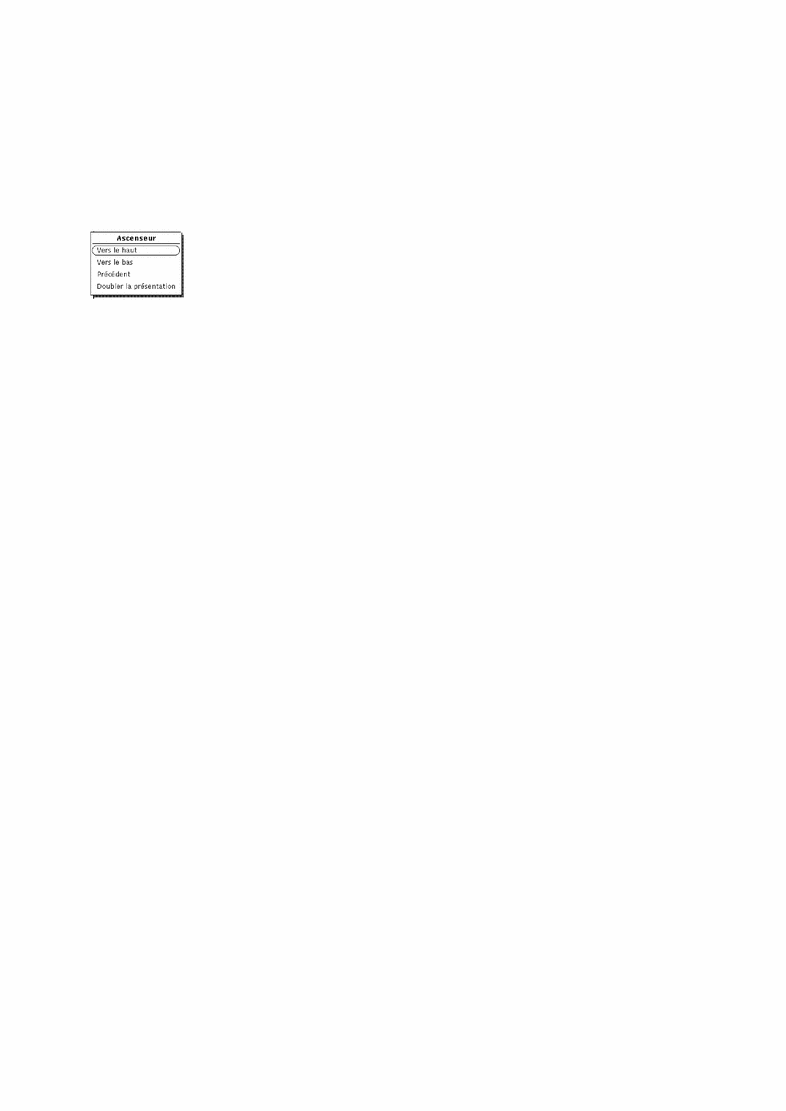 Menu pop-up associé à un ascenseur, qui permet de repositionner les données dans la sous-fenêtre.
Menu pop-up associé à un ascenseur, qui permet de repositionner les données dans la sous-fenêtre. - menu bouton
-
 Menu qui s'affiche lorsque le pointeur se trouve sur un bouton de menu et que l'utilisateur appuie sur le bouton MENU de la souris.
Menu qui s'affiche lorsque le pointeur se trouve sur un bouton de menu et que l'utilisateur appuie sur le bouton MENU de la souris. - menu épinglé
-
 Menu dont l'épingle est enfoncée. Un menu épinglé est une fenêtre pop-up et il reste dans l'espace de travail tant que l'utilisateur ne le retire pas en cliquant avec le bouton SELECT sur l'épingle.
Menu dont l'épingle est enfoncée. Un menu épinglé est une fenêtre pop-up et il reste dans l'espace de travail tant que l'utilisateur ne le retire pas en cliquant avec le bouton SELECT sur l'épingle. - menu Espace de travail
-
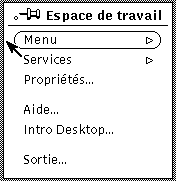 Menu qui permet d'ouvrir les applications et les utilitaires du DeskSet.
Menu qui permet d'ouvrir les applications et les utilitaires du DeskSet. - menu Fenêtre
-
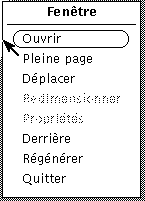 Menu accessible depuis le fond d'une fenêtre. Les fenêtres pop-up ont un menu Fenêtre dont les options sont légèrement différentes de celles des menus des fenêtres principales.
Menu accessible depuis le fond d'une fenêtre. Les fenêtres pop-up ont un menu Fenêtre dont les options sont légèrement différentes de celles des menus des fenêtres principales. - menu pop-up
-
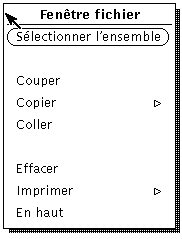 Menu auquel l'utilisateur accède en appuyant sur le bouton MENU de la souris en un point quelconque de l'espace de travail (sauf depuis une commande). Le menu qui s'affiche dépend de la position du pointeur.
Menu auquel l'utilisateur accède en appuyant sur le bouton MENU de la souris en un point quelconque de l'espace de travail (sauf depuis une commande). Le menu qui s'affiche dépend de la position du pointeur. - menu pop-up Fenêtre
-
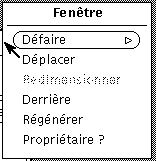 Menu Fenêtre qui s'affiche lorsque l'utilisateur appuie sur le bouton MENU de la souris à l'intérieur d'une fenêtre.
Menu Fenêtre qui s'affiche lorsque l'utilisateur appuie sur le bouton MENU de la souris à l'intérieur d'une fenêtre. - message
-
Informations générées par une application pour indiquer à l'utilisateur le déroulement d'une opération.
- message de fin
-
Message d'état qui apparaît au bas d'une fenêtre.
- message d'état
-
Informations générées par une application pour indiquer à l'utilisateur l'état d'une opération.
- mise en évidence
-
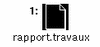 Affichage particulier d'un objet, montrant qu'il se trouve dans un état donné. Sur un écran monochrome, cette indication visuelle apparaît en vidéo inverse (blanc sur fond noir). Sur un écran couleur, la couleur de l'élément mis en évidence est légèrement plus foncée que la couleur de la fenêtre.
Affichage particulier d'un objet, montrant qu'il se trouve dans un état donné. Sur un écran monochrome, cette indication visuelle apparaît en vidéo inverse (blanc sur fond noir). Sur un écran couleur, la couleur de l'élément mis en évidence est légèrement plus foncée que la couleur de la fenêtre. - modificateurs de déplacement
-
Touches du clavier qui modifient les actions de déplacement lorsqu'elles sont utilisées en conjonction avec un bouton de la souris.
- OPEN LOOK
-
1. Marque déposée de AT&T. 2. Norme d'interface utilisateur graphique sur laquelle est basé OpenWindows.
- option de menu
-
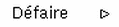 Elément de menu à côté duquel figure une marque pointant vers la droite et permettant l'affichage d'un sous-menu.
Elément de menu à côté duquel figure une marque pointant vers la droite et permettant l'affichage d'un sous-menu. - option par défaut
-
 1. Dans un menu, option qui est activée automatiquement lorsque l'utilisateur clique avec le bouton SELECT de la souris sur ce menu au lieu d'y sélectionner une option à l'aide du bouton MENU. 2. Dans un programme, option (ou ensemble d'options) qui est adoptée automatiquement sauf contre-ordre de l'utilisateur.
1. Dans un menu, option qui est activée automatiquement lorsque l'utilisateur clique avec le bouton SELECT de la souris sur ce menu au lieu d'y sélectionner une option à l'aide du bouton MENU. 2. Dans un programme, option (ou ensemble d'options) qui est adoptée automatiquement sauf contre-ordre de l'utilisateur. - page de manuel de référence
-
Voir page manuel.
- page manuel
-
Page de manuel de référence en ligne contenant des informations sur un utilitaire, un programme, une commande ou une application.
- palette
-
1. Ensemble de couleurs pour l'espace de travail, le fond des fenêtres, les sélections et les carets. 2. Index de couleurs défini par une application. Lorsque vous ouvrez une application, sa palette est automatiquement chargée et, pour chaque couleur utilisée, un numéro d'index détermine la véritable couleur à afficher.
- paramètre
-
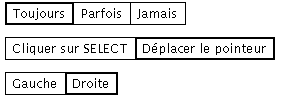 Commande qui permet de sélectionner une ou plusieurs options prédéfinies (voir paramètre exclusif et paramètre non-exclusif).
Commande qui permet de sélectionner une ou plusieurs options prédéfinies (voir paramètre exclusif et paramètre non-exclusif). - paramètre exclusif
-
 Commande utilisée pour les valeurs mutuellement exclusives et qui se présente sous la forme d'un groupe de rectangles contigus. L'option sélectionnée apparaît avec un cadre plus épais.
Commande utilisée pour les valeurs mutuellement exclusives et qui se présente sous la forme d'un groupe de rectangles contigus. L'option sélectionnée apparaît avec un cadre plus épais. - paramètre non-exclusif
-
 Liste d'options non-exclusives affichée sous la forme d'un groupe de rectangles disjoints. Les options sélectionnées ont un cadre plus épais.
Liste d'options non-exclusives affichée sous la forme d'un groupe de rectangles disjoints. Les options sélectionnées ont un cadre plus épais. - pixel
-
Abréviation de l'anglais "picture element" ; c'est le plus petit élément affichable à l'écran.
- Pleine page
-
Taille maximale d'une fenêtre, déterminée par l'application. Pleine page est une option du menu Fenêtre qui permet à l'utilisateur d'agrandir la fenêtre. Une fois le changement effectué, l'option se transforme en Retour taille originale.
- poignées
-
 Marques graphiques disposées sur les bords d'une fenêtre. A l'aide de la souris et du pointeur, l'utilisateur peut attraper une poignée de fenêtre et augmenter ou diminuer la taille de cette fenêtre.
Marques graphiques disposées sur les bords d'une fenêtre. A l'aide de la souris et du pointeur, l'utilisateur peut attraper une poignée de fenêtre et augmenter ou diminuer la taille de cette fenêtre. - point d'insertion
-
 Emplacement de la zone de saisie où les caractères entrés au clavier viennent s'afficher. Lorsque l'utilisateur positionne le point d'insertion, cela active le caret.
Emplacement de la zone de saisie où les caractères entrés au clavier viennent s'afficher. Lorsque l'utilisateur positionne le point d'insertion, cela active le caret. - pointeur
-
Toute représentation graphique de l'emplacement de la souris à l'écran.
- pointeur d'attente
-
 Pointeur affiché par le système lorsqu'une application est occupée et n'accepte aucune saisie à l'emplacement du pointeur.
Pointeur affiché par le système lorsqu'une application est occupée et n'accepte aucune saisie à l'emplacement du pointeur. - pointeur de déplacement de texte
-
 Pointeur qui s'affiche lorsque l'utilisateur déplace directement un bloc de texte avec la souris.
Pointeur qui s'affiche lorsque l'utilisateur déplace directement un bloc de texte avec la souris. - pointeur de duplication de texte
-
 Pointeur qui s'affiche lorsque l'utilisateur copie directement un bloc de texte en le déplaçant.
Pointeur qui s'affiche lorsque l'utilisateur copie directement un bloc de texte en le déplaçant. - pointeur ordinaire
-
 Flèche qui pointe vers le coin supérieur gauche. Cette flèche indique la position de la souris dans l'espace de travail.
Flèche qui pointe vers le coin supérieur gauche. Cette flèche indique la position de la souris dans l'espace de travail. - PostScript
-
Langage de programmation utilisé pour imprimer ou afficher des textes et des graphiques (développé par Adobe Systems).
- premier plan
-
Dans une fenêtre, les commandes et la sous-fenêtre.
- presse-papiers
-
Zone de mémoire système permettant de conserver les données coupées ou copiées. La touche Paste (Coller) permet d'insérer dans une sous-fenêtre les informations qui se trouvent dans le presse-papiers. Voir aussi mémoire tampon.
- prompt
-
Texte à la suite duquel l'utilisateur entre ses commandes. Il s'agit souvent du nom de la machine suivi du signe pourcent (%), par exemple :
exemple%
Si l'utilisateur est en mode "super-utilisateur", le signe pourcent est remplacé par un dièse (#) :
exemple#
En l'absence du serveur de fenêtrage, le prompt est affiché à l'écran. Lorsque le serveur de fenêtrage est lancé, l'utilisateur peut obtenir le prompt en ouvrant une fenêtre d'émulation de terminal, telle que l'Utilitaire Shell ou l'Utilitaire de commande.
- propriétés
-
Caractéristiques d'un objet qui peuvent être définies par l'utilisateur (la couleur d'une fenêtre, par exemple). La fenêtre Propriétés de l'Espace de travail est accessible depuis le menu Espace de travail.
- raccourci clavier
-
Touche ou séquence de touches du clavier qui permet d'effectuer rapidement une option de menu ou une fonction d'application sans avoir recours à un menu.
- rafraîchir
-
Opération qui consiste à réafficher les informations de l'écran. Rafraîchir est une option du sous-menu Services du menu Espace de travail. Elle permet d'éliminer de l'espace de travail les caractères parasites ou éléments restants après la fermeture d'une fenêtre épinglable.
- réduire
-
Redimensionner une fenêtre pour diminuer sa taille.
- relâcher
-
Arrêter d'appuyer sur un bouton de la souris.
- répertoire
-
Division ou niveau dans un système hiérarchique de stockage des fichiers. Un répertoire peut contenir des fichiers et des sous-répertoires.
- réseau
-
Ensemble de stations de travail et de serveurs reliés entre eux.
- saut du pointeur
-
Positionnement automatique du pointeur à un endroit particulier, dans une fenêtre pop-up, par exemple.
- serveur
-
1. Dans un réseau informatique, machine fournissant aux utilisateurs du réseau une fonction déterminée (stockage ou traitement de données, par exemple). 2. Programme offrant des fonctions d'affichage multi-fenêtre et d'entrée de données pour des applications clientes. Voir serveur de fichiers et serveur de fenêtrage.
- serveur de fenêtrage
-
Programme qui affiche les fenêtres à l'écran en coordonnant la sortie des applications et les entrées utilisateur (souris et clavier). Le serveur de fenêtrage est la base de l'environnement OpenWindows. Il s'agit du serveur X Window System (Version 11, Release 5-X11R5) avec une extension système d'image Display PostScriptTM (DPS). Il met en oeuvre un modèle client-serveur des systèmes de fenêtrage.
- serveur de fichiers
-
Forme élaborée de serveur de disque, qui gère un système de fichiers logique complet. Sur un réseau d'ordinateurs, les utilisateurs peuvent accéder indépendamment les uns des autres aux informations du serveur de fichiers. A ne pas confondre avec serveur de fenêtrage.
- Service
-
Application ou programme servant à améliorer la productivité sur les stations de travail Sun.
- souris
-

 Petit boîtier électronique ou mécanique qui sert à sélectionner et à manipuler les informations à l'écran.
Petit boîtier électronique ou mécanique qui sert à sélectionner et à manipuler les informations à l'écran. - sous-fenêtre
-
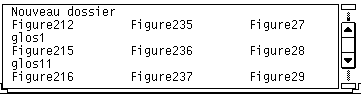 Rectangle délimité à l'intérieur d'une fenêtre, dans lequel l'application affiche ses données.
Rectangle délimité à l'intérieur d'une fenêtre, dans lequel l'application affiche ses données. - sous-menu
-
Menu qui affiche des choix supplémentaires à partir d'une option de menu.
- système de fichiers
-
Dans la cas du système d'exploitation SunOS, un réseau arborescent de fichiers et de répertoires dans lequel vous pouvez vous déplacer pour accéder aux différents fichiers.
- Utilitaire de commande
-
Fenêtre d'interprétation de commandes qui permet le défilement vers l'avant et vers l'arrière grâce à un ascenseur. Voir Utilitaire Shell.
- Utilitaire Shell
-
Fenêtre d'interprétation de commandes qui ne permet le défilement que vers l'avant. Voir Utilitaire de commande.
- zone de commandes
-
 Portion de fenêtre non délimitée, dans laquelle s'affichent différentes commandes telles que boutons, options et zones de texte.
Portion de fenêtre non délimitée, dans laquelle s'affichent différentes commandes telles que boutons, options et zones de texte. - zone de saisie
-
Zone de l'écran où apparaissent les caractères entrés au clavier. En mode Cliquer avec SELECT, cliquez dans cette zone avec le bouton SELECT pour y placer le point d'insertion. En mode Déplacer le pointeur, il vous suffit de placer le pointeur dans la zone choisie.
- zone des messages
-
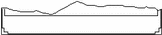 Zone inférieure d'une fenêtre, utilisée par les applications pour l'affichage des messages d'informations et des messages d'erreur.
Zone inférieure d'une fenêtre, utilisée par les applications pour l'affichage des messages d'informations et des messages d'erreur. - zone de texte
-
 Zone de fenêtre dans laquelle l'utilisateur saisit des caractères au clavier.
Zone de fenêtre dans laquelle l'utilisateur saisit des caractères au clavier. - zone numérique
-
Zone de saisie utilisée pour la saisie de données numériques. Cette zone est munie de boutons qui permettent d'augmenter ou de diminuer la valeur affichée.
- © 2010, Oracle Corporation and/or its affiliates
